Vrei să creezi un Geofilterpropriu pentru Snapchatșicauți un ghid clar? Decizie bună! Geofilterele sunt o modalitate excelentă de a personaliza evenimente sau locuri speciale și de a genera mai mult angajament pe pagina ta de Snapchat. În acest ghid, îți voi arăta cum să creezipas cu pas propriul tău Geofilter și să-l trimiti cu succes. Să începem imediat!
Cele mai importante puncte
- Geofilterul trebuie trimis prin computer, nu prin aplicația Snapchat.
- Poți crea atât filtre comunitate, cât și filtre plătite.
- Delimitarea Geofilterului se face printr-o hartă Google Maps, unde poți selecta anumite locuri.
- Este important să scrii o descriere precisă pentru Geofilter.
- Odată ce Geofilterul tău este trimis, vei primi o confirmare dacă a fost aprobat.
Ghid pas cu pas
Pentru a crea și trimite cu succes Geofilterul tău, urmează acești pași:
Pasul 1: Accesează site-ul Snapchat
Pentru a începe să creezi Geofilterul tău, trebuie mai întâi să vizitezi site-ul Snapchat. Mergi la Snapchat.com sau caută pur și simplu "Snapchat Geofilter" în browserul tău web și fă clic pe link-ul dorit pentru a accesa pagina de creare.
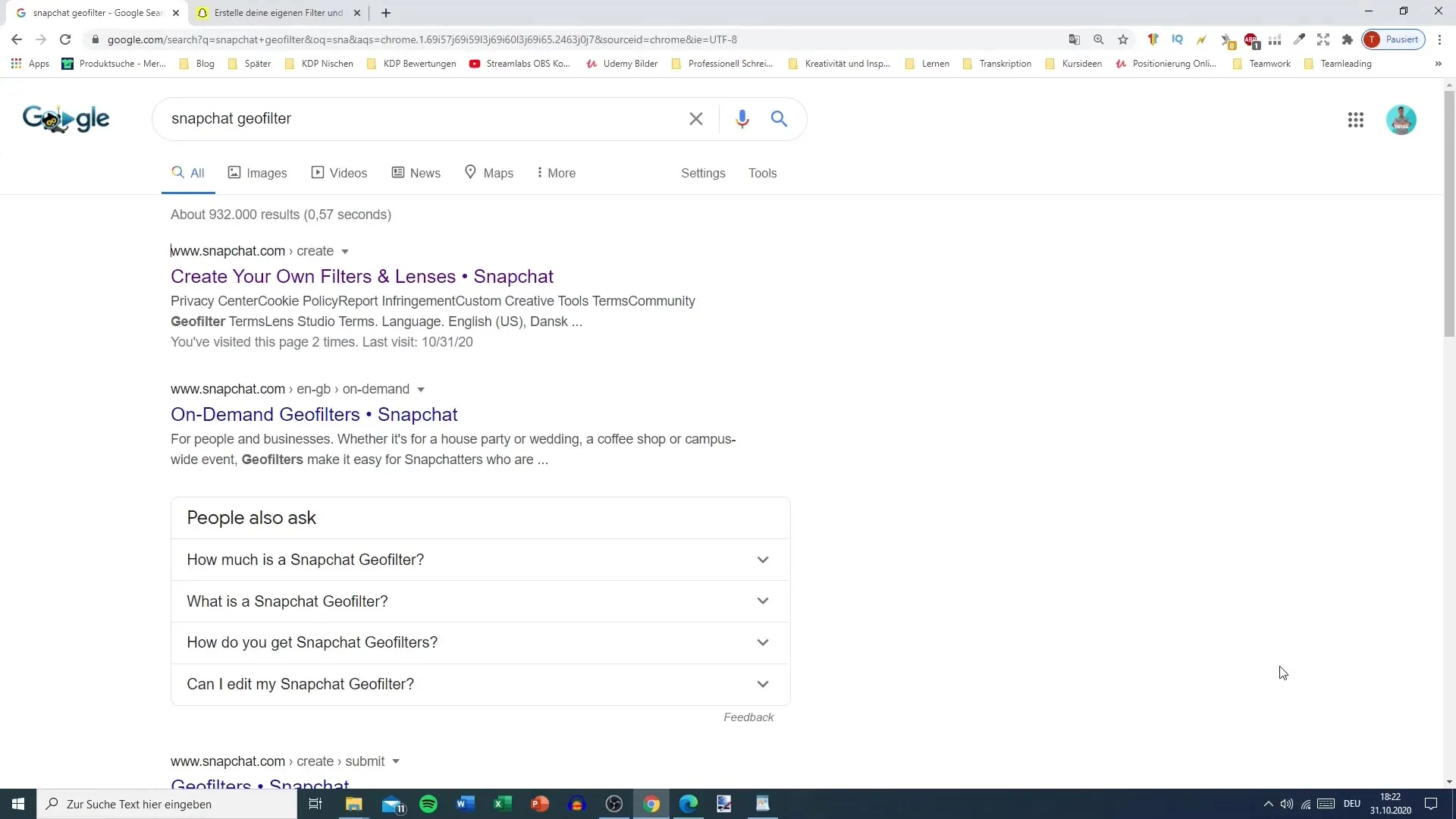
Pasul 2: Navighează în secțiunea Filtre
Odată ajuns pe site-ul Snapchat, caută secțiunea „Filtre și Obiective”. Acolo ai posibilitatea de a personaliza filtre proprii sau de a crea un filtru comunitate. Fă clic pe „Începe”, pentru a începe procesul.
Pasul 3: Selectează filtru comunitate
Acum dă clic pe opțiunea „Filtru comunitate”. Filtrele comunitate sunt gratuite și ideale pentruocazii speciale sau locuri care îți sunt foarte dragi. Aici ai posibilitatea de a-ți proiecta propriul Geofilter.
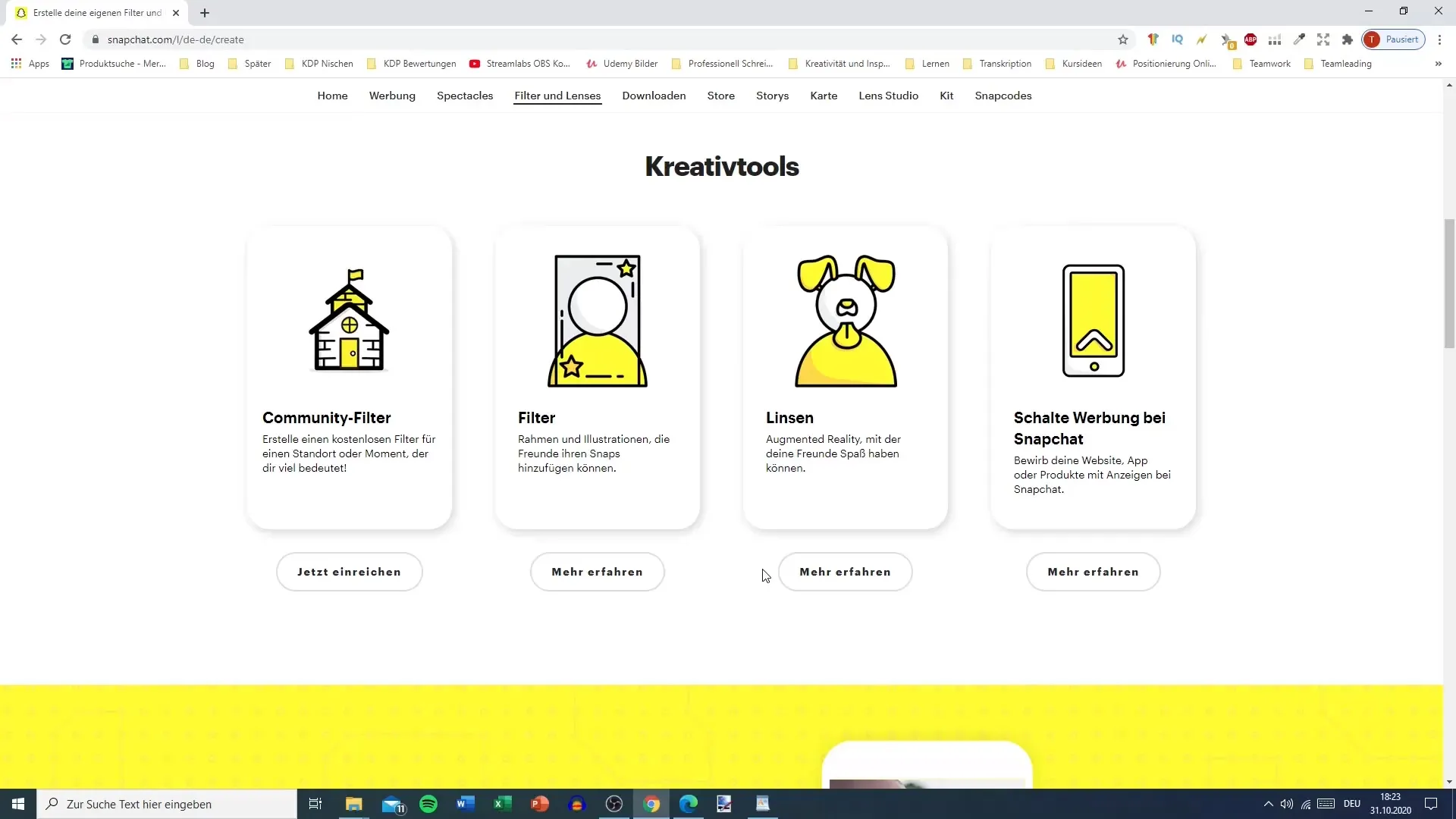
Pasul 4: Creează Geofilterul
Acum ai posibilitatea de a încărca designul tău. Dacă ai deja un șablon pe care vrei să-l folosești, selectează-l. Dacă nu, poți crea propriul tău șablon cu un instrument de design grafic, cum ar fi Canva. Asigură-te că Geofilterul tău respectă regulile Snapchat și are dimensiunea corectă.
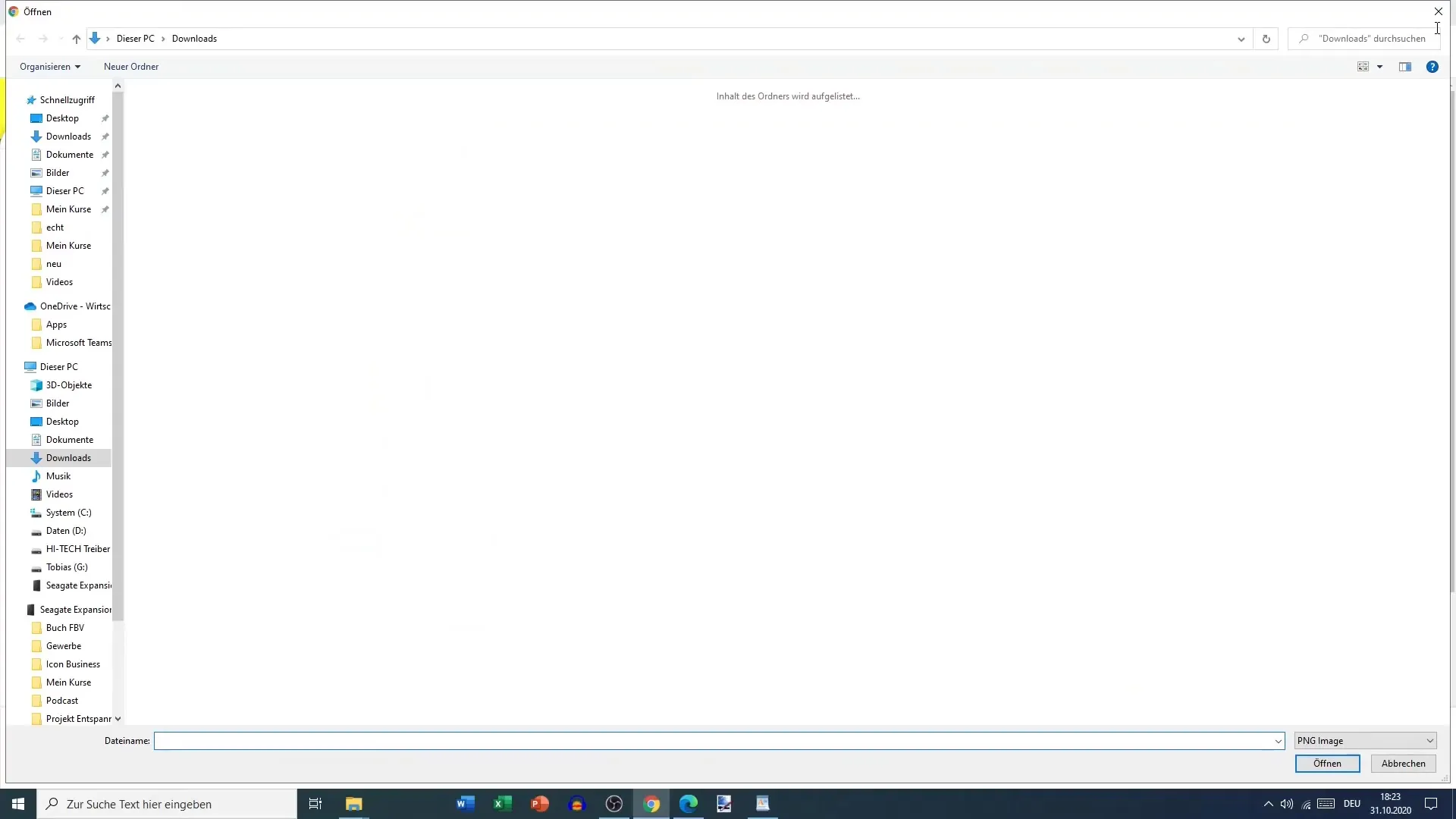
Pasul 5: Încarcă Geofilterul
După ce ai creat Geofilterul, dă clic pe „Încărcați”. Alege tipul de filtru; în acest caz, alegi „Geofilter”. Aici ar trebui să acorzi atenție și că dimensiunea filtrului tău este potrivită pentru aplicație.
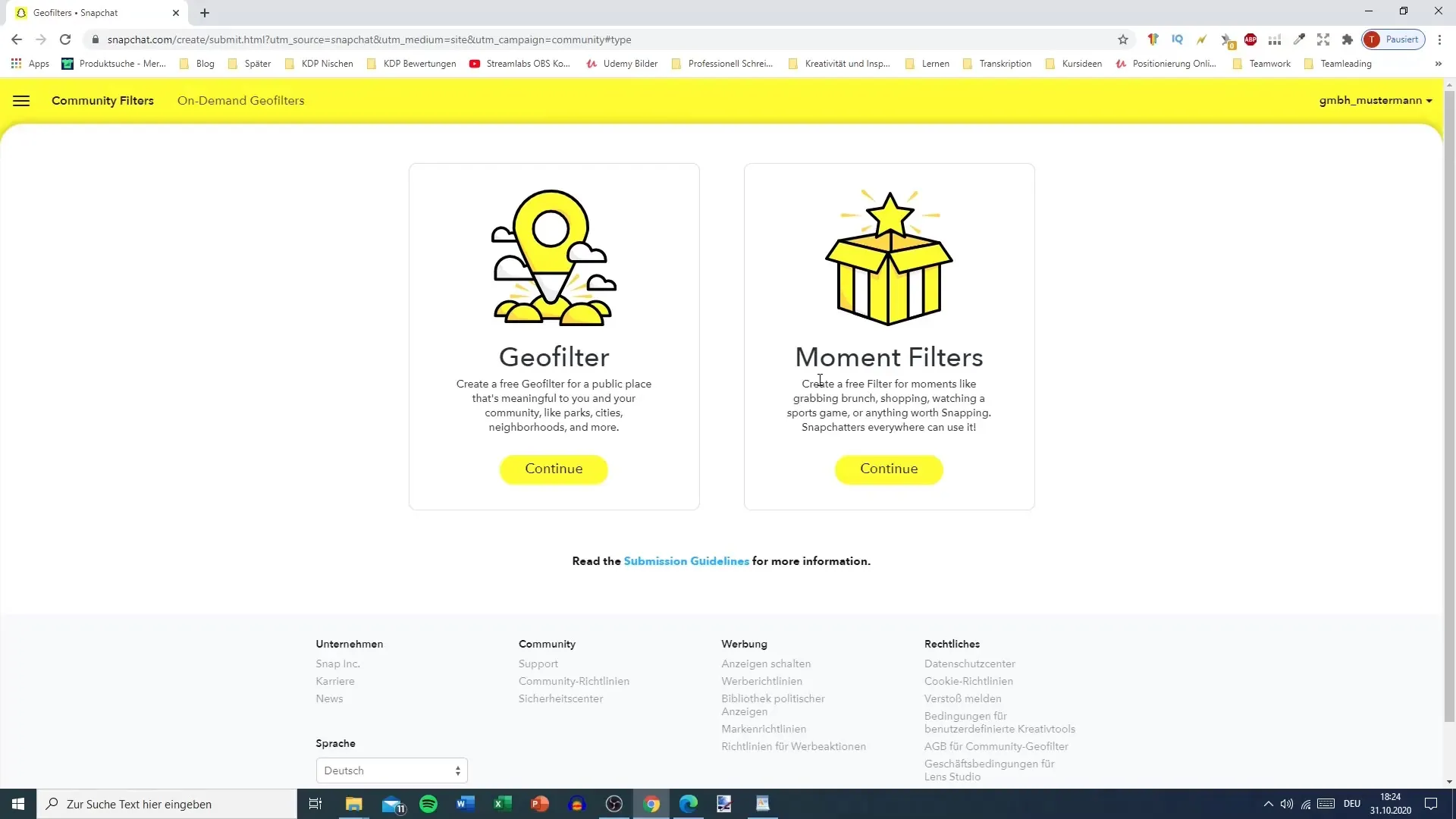
Pasul 6: Selectează locația
Acum vine pasul important, să delimitezi geografic Geofilterul tău. Poți accesa harta Google Maps pentru a selecta zona exactă unde Geofilterul tău ar trebui să fie activ. Mărește zona pe care dorești să o marchezi și selectează locația specifică. Poate fi puțin complicat, așa că fii răbdător!
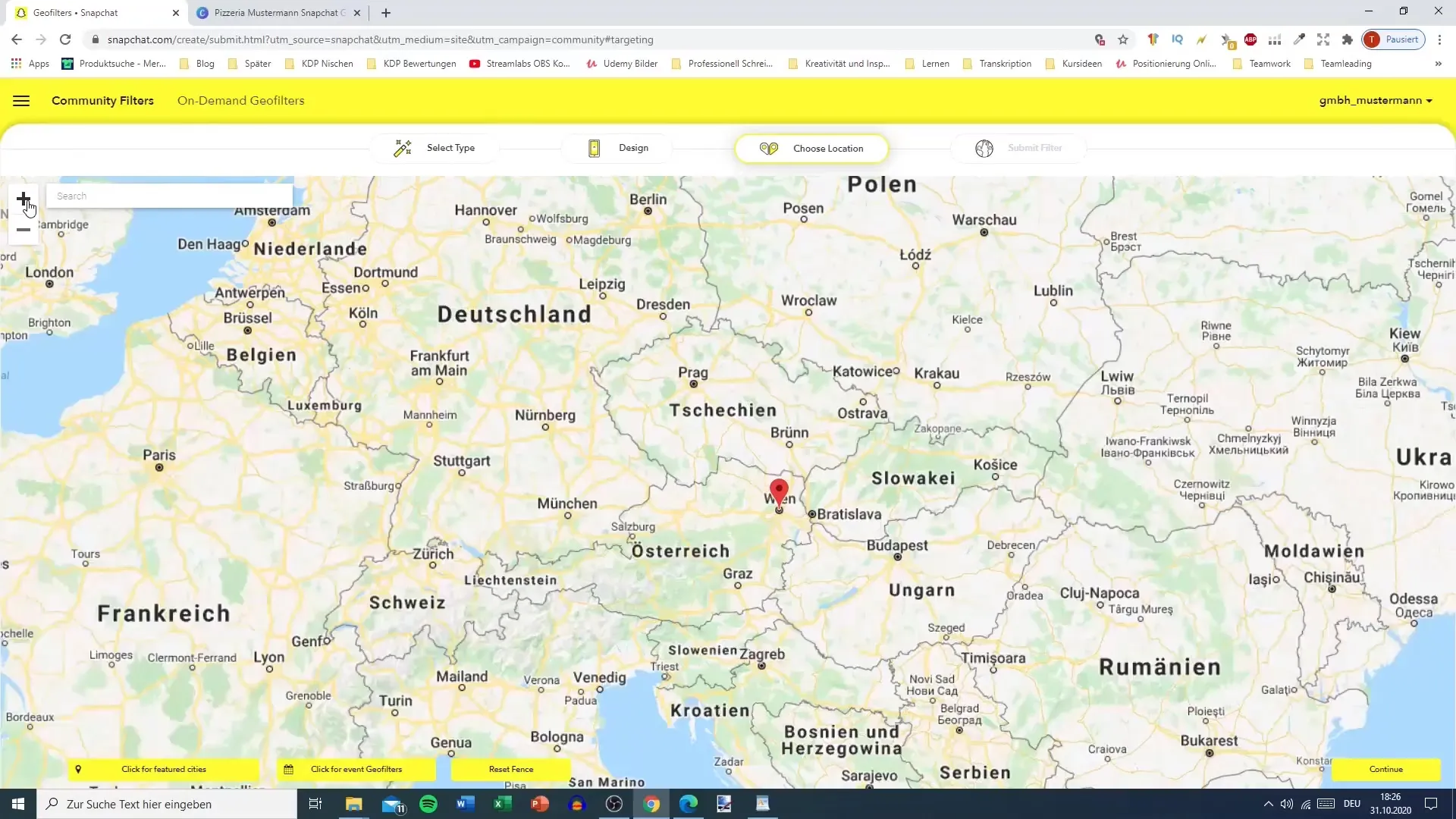
Pasul 7: Activează filtrul
Odată ce ai selectat zona dorită, poți stabili perioada în care Geofilterul ar trebui să fie activ. Fă clic pe „Click for Event” și introdu datele în care filtrul tău va fi disponibil.
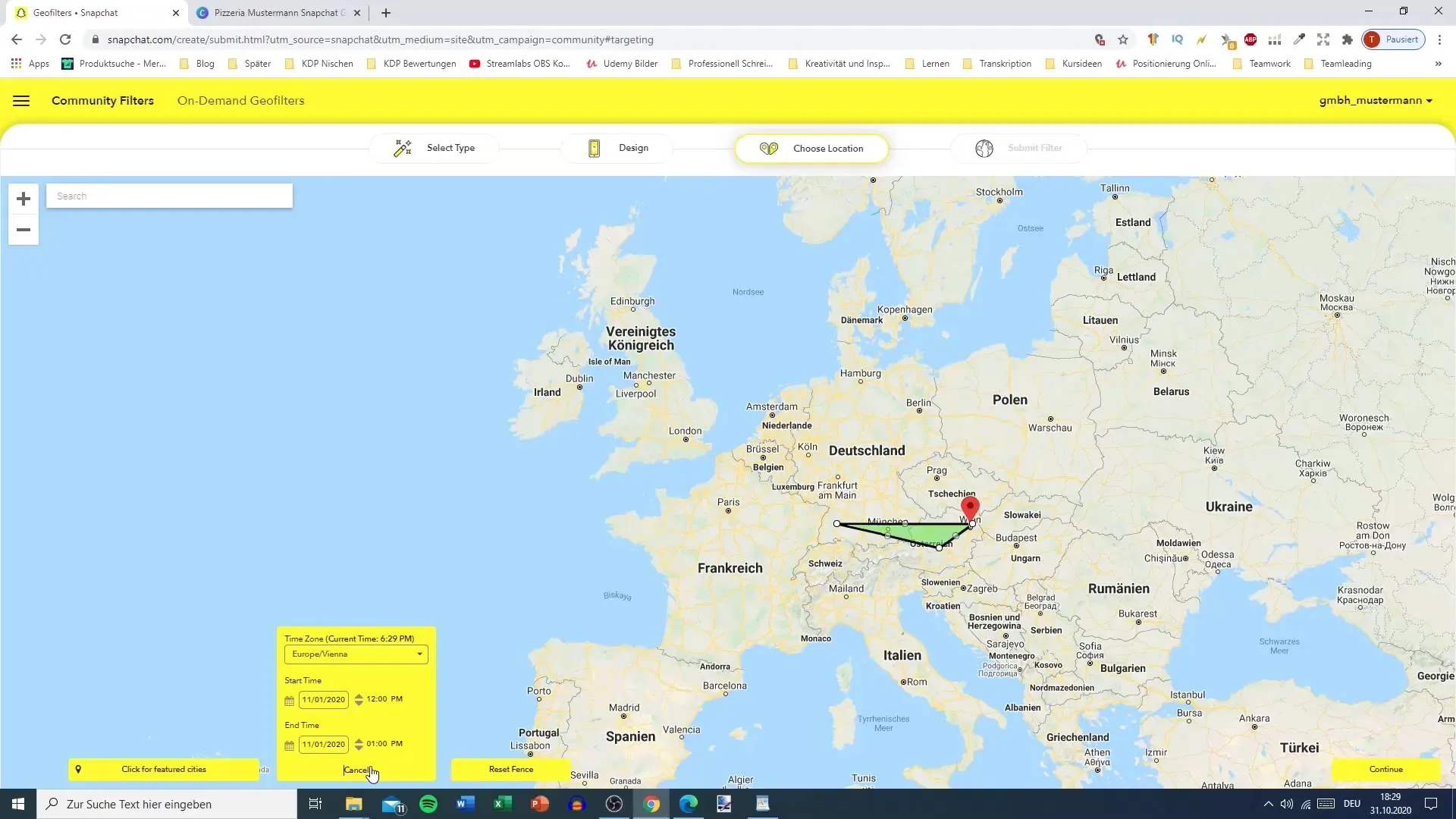
Pasul 8: Adaugă o descriere
Pentru a descrie Geofilterul tău, trebuie să introduci și un nume și o descriere pentru el. Asigură-te că le formulezi clar și concis, de preferință în engleză. Indică că este un PNG și menționează calitatea designului tău.
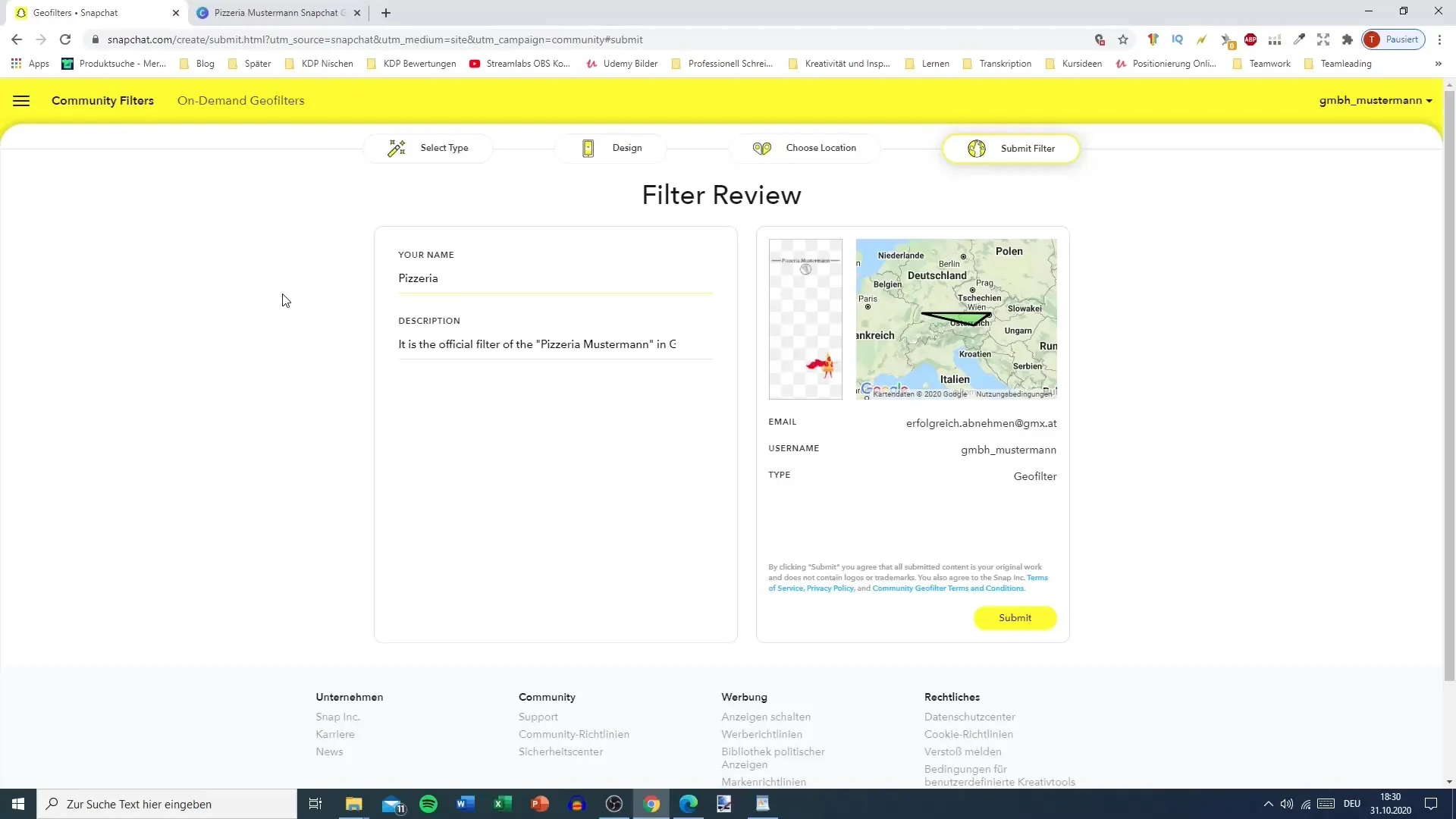
Pasul 9: Trimite și primește confirmarea
Odată ce toate câmpurile necesare sunt completate, apasă pe „Trimite”. Geofilterul tău va fi acum trimis pentru revizuire. Vei primi o confirmare de la Snapchat dacă filtrul tău a fost aprobat. Verifică-ți regulat inbox-ul de e-mail pentru actualizări.
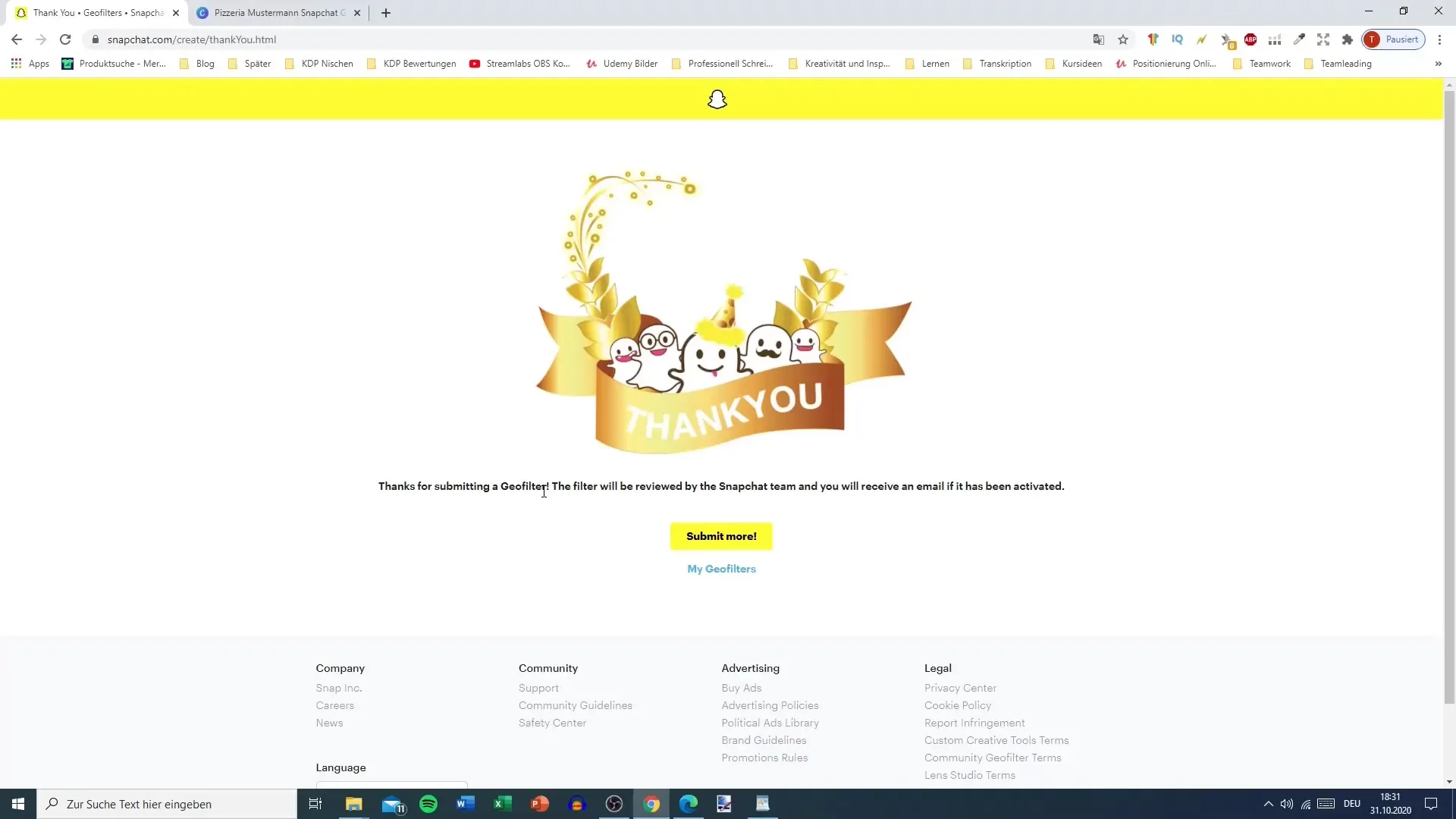
Pasul 10: Folosește filtrul
După ce Geofilterul tău a fost aprobat, este important să-l folosești activ, astfel încât urmăritorii tăi să recunoască că există. Împărtășește-l în snap-urile tale pentru a te asigura că toți spectatorii tăi îl observă.
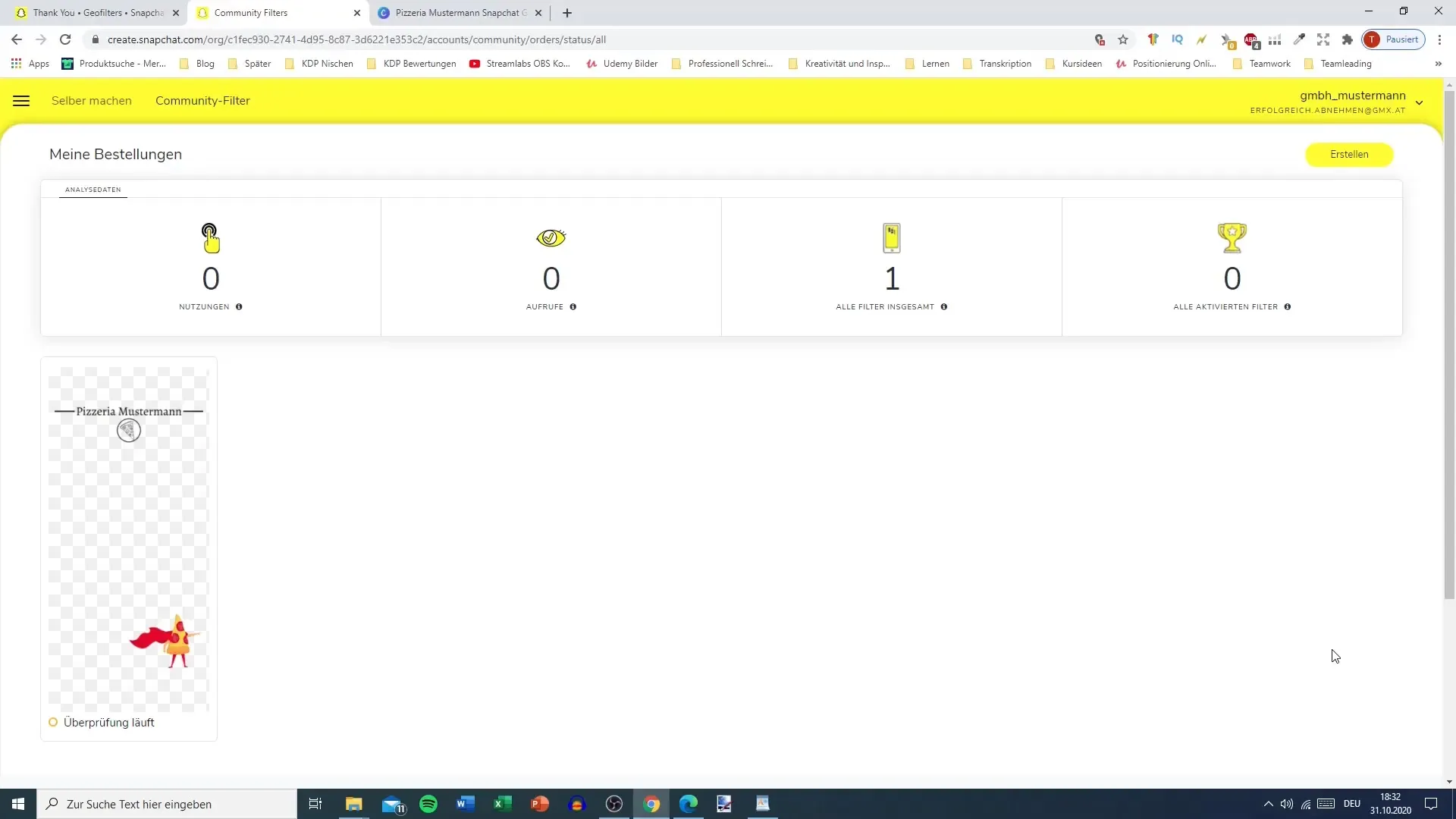
Rezumat – Configurarea Geofilterului Snapchat: Ghid Pas cu Pas
A crea un Geofilter pentru Snapchat poate fi o modalitate excelentă de a sărbători ocaziile tale speciale și de a atrage mai mulți vizitatori. Urmează pașii menționați mai sus pentru a desfășura întregul proces fără probleme. Cu puțină răbdare, poți crea și trimite rapid un Geofilter grozav.
Întrebări frecvente
Cât costă crearea unui Geofilter?Filtrele comunitate sunt gratuite, dar filtrele plătite percep o taxă.
Cât durează până când Geofilterul meu este aprobat?Aprobarea poate dura câteva ore până la zile.
Pot edita Geofilterul meu după ce l-am trimis?Nu, odată ce a fost trimis, Geofilterul nu poate fi editat.
Unde pot găsi prețuri mai mici pentru filtre?Filtrele comunitate sunt gratuite și ideale pentru scopuri non-comerciale.
Trebuie să fiu aproape de locație pentru a folosi Geofilterul?Da, Geofilterul este disponibil doar în zona geografică definită anterior.


